电报(Telegram)简介
电报()是一款基于云计算的即时通讯软件,由俄罗斯人帕维尔·杜罗夫(Pavel Durov)及其兄弟尼古拉·杜罗夫(Nikolai Durov)于2013年推出。作为一款跨平台的即时通讯应用,Telegram支持多平台使用,包括iOS、Android、Windows、Linux以及Web版本。凭借其安全性、加密技术、群组功能以及丰富的自定义选项,Telegram迅速成为全球用户青睐的通讯工具。
在这篇教程中,我们将为大家详细介绍如何下载、注册Telegram账户,并讲解如何加入电报群。
如何下载Telegram
Android用户下载方式
打开Google Play商店: 在安卓手机上,首先需要打开Google Play商店应用。
搜索Telegram: 在搜索框中输入“Telegram”,点击搜索。
选择正确的应用: 找到由Telegram Messenger LLP发布的应用,并点击进入应用页面。
点击“安装”按钮: 安装按钮通常显示在页面的右上角,点击后应用会自动下载并安装到您的手机。
等待下载完成: 下载完成后,点击“打开”即可开始使用Telegram。
iOS用户下载方式
打开App Store: 在iOS设备上,打开App Store。
搜索Telegram: 在搜索框中输入“Telegram”,然后点击搜索。
选择正确的应用: 确保选择由Telegram Messenger LLP发布的应用。
点击“获取”按钮: 若您尚未下载Telegram,点击“获取”按钮并通过Apple ID密码或Face ID/Touch ID完成验证。
等待下载完成: 下载完成后点击“打开”,即可开始使用Telegram。
Windows用户下载方式
访问官方网站: 打开浏览器,进入Telegram的官方网站(https://telegram.org/)。
选择Windows版本: 在首页上,点击“Get Telegram for Windows”按钮。
下载安装程序: 下载完成后,点击安装包并根据提示完成安装。
启动应用: 安装完成后,点击桌面图标打开。
Mac用户下载方式
访问官方网站: 同样地,打开浏览器并进入Telegram官网(https://telegram.org/)。
选择Mac版本: 在首页上,点击“Get Telegram for macOS”按钮。
下载安装程序: 下载完毕后,打开安装文件并将应用程序拖动到应用程序文件夹。
启动应用: 完成安装后,找到应用程序并双击打开。
Web版本
如果您不想下载客户端,也可以使用Telegram的Web版。直接访问https://web.telegram.org,通过浏览器登陆即可。需要注意的是,Web版虽然方便,但在功能和速度上与客户端有一定差距。
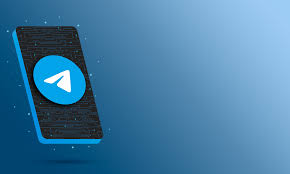
注册Telegram账户
3.1 创建新账户
打开Telegram应用: 无论您是Android、iOS还是桌面版用户,首先打开Telegram应用。
选择“开始聊天”或“开始”按钮: 在启动页面,选择“开始聊天”或类似的按钮来进行账户创建。
输入手机号码: 系统会提示您输入您的手机号码。确保输入正确的电话号码,并选择您的国家地区。
输入验证码: 输入您收到的验证码。Telegram会向您提供的手机号码发送一条包含验证码的短信。将验证码输入到相应框中。
填写个人信息: 验证完成后,系统会要求您设置用户名(可选)以及上传头像(可选)。用户名是您在Telegram上与他人互动时用来标识您的名称。您也可以选择跳过此步骤。
完成注册: 一旦完成设置,您就可以开始使用Telegram了。
绑定多个设备
Telegram支持将一个账户同时登录到多个设备。您可以在手机、电脑、平板等多个设备上同时使用同一个账户,而所有消息都同步更新。
在手机上打开Telegram,进入设置页面,找到“设备管理”选项。
点击“添加设备”,根据提示扫描二维码或输入代码来连接其他设备。
更换手机号
如果您需要更换绑定的手机号码,可以通过设置中的“账号”选项进行更换。您将需要输入新的手机号码并进行短信验证。
加入电报群
电报群的种类
Telegram群组分为两类:普通群组和超级群组。普通群组的成员数限制通常为200人,而超级群组可以容纳多达20万人。
群组可以是公开的,也可以是私密的。公开群组可以通过搜索或链接加入,而私密群组则需要群主发送邀请链接或添加成员。
如何加入公开群组
搜索群组: 在Telegram的搜索框中输入您感兴趣的群组名称。Telegram会根据您的搜索显示相关的群组。
选择群组: 在搜索结果中找到您想加入的群组,点击进入该群组的页面。
点击加入: 在群组页面,您会看到一个“加入”按钮。点击该按钮后,您就能加入该群组。
如何通过链接加入群组
群主可以将群组的邀请链接分享给其他人。您可以通过点击链接直接加入群组。
群组邀请链接通常以“https://t.me/”开头,后跟群组的名称或自定义链接。
点击链接后,Telegram应用会自动打开并提示您加入该群组。
如何加入私密群组
加入私密群组需要邀请链接或群主的手动添加。私密群组的成员不可公开查看,群组名称和链接通常不会对外公开。您需要向群主请求加入链接。
如何通过推荐链接加入群组
有时,群组成员可以通过特定的推荐链接邀请其他用户加入。推荐链接的形式与普通链接相似,通常会包括邀请者的ID或用户名。这类链接也可以通过社交媒体、论坛或朋友分享获取。
如何搜索特定兴趣的群组
除了直接加入已知群组外,您还可以通过Telegram的内置搜索功能查找兴趣相关的群组。可以通过关键字搜索来发现相关话题的群组、频道或频道内容。
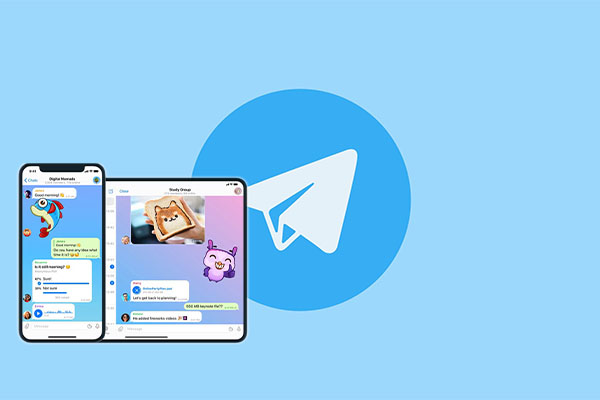
电报群的管理
对于群组管理员而言,Telegram提供了丰富的群组管理功能。
设置群组名称与简介
群主可以设置群组的名称、头像和简介。进入群组设置后,选择“编辑”来修改相关信息。
管理成员权限
群主和管理员可以设置不同的成员权限。通过“管理成员”功能,管理员可以:
禁止某些成员发送消息。
允许或禁止成员更改群组设置。
设置管理员权限,如允许其他成员添加或移除成员。
防止垃圾信息
为了防止群组中的垃圾信息或广告,管理员可以启用反垃圾机器人(Anti-Spam Bot)或手动清除恶意用户。Telegram的反垃圾机器人可以自动识别并删除恶意链接、广告或垃圾内容。
设置群组的隐私性
群主可以选择将群组设置为公开或私密。公开群组任何人都可以加入,而私密群组则只有受邀的用户才能加入。
小贴士与常见问题
如何保持安全: Telegram提供端到端加密,用户可以使用“秘密聊天”功能进行加密通讯。该功能确保只有发送者和接收者能够阅读消息内容。
如何管理存储空间: Telegram聊天记录会默认保存在云端,但如果您担心手机存储空间不足,可以在设置中管理下载内容,选择只保留必要的文件或删除历史记录。
如何清理聊天记录: 您可以随时删除任何聊天记录,单击聊天框中的菜单,选择“删除聊天”选项。